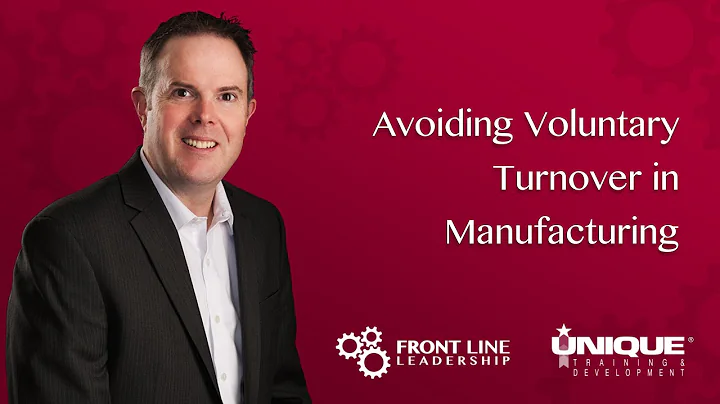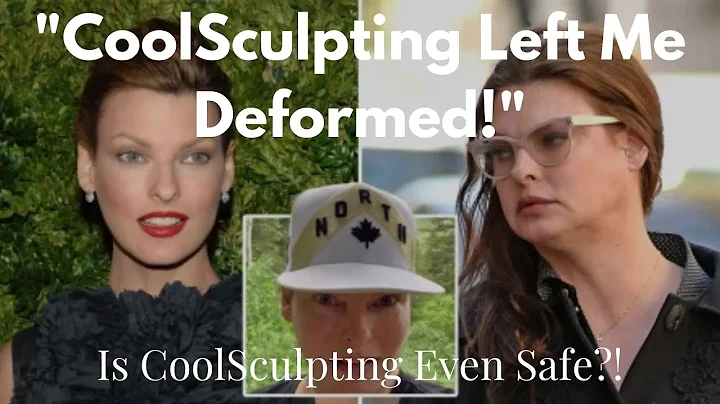Skapa PDF-dokument från Airtable-data med Gallerivy
Innehållsförteckning
- Introduktion
- Skapa PDF-dokument från Airtable-data
- Utmaningen med att inkludera bilder i PDF-dokumentet
- Alternativ för att skapa PDF-dokument från Airtable
- Använda Airtable's inbyggda utskriftsvy för att skapa PDF-dokument
- Steg-för-steg guide för att skapa PDF-dokument med Airtable
- Steg 1: Navigera till Airtable data
- Steg 2: Hitta och använda utskriftsvyn
- Steg 3: Anpassa utskriftsinställningar för PDF-dokumentet
- Steg 4: Generera och spara PDF-dokumentet
- Tips för att skapa snygga och välformaterade PDF-dokument
- Slutsats
Skapa PDF-dokument från Airtable-data
🖥️ 📄
I detta video kommer vi att titta på hur man skapar PDF-dokument från Airtable-data. Detta var en fråga som ställdes till mig av en av mina startups. De har mycket data i Airtable och behöver ofta skicka denna data till sina klienter i PDF-format. Det som var speciellt med detta specifika fall var att de ville skicka data från gallerivyn eftersom bilderna var mycket viktiga för att förmedla informationen. Jag vill inte påstå att det är svårt att göra detta, men det är inte nödvändigtvis intuitivt när det gäller det bästa sättet att göra det.
Välkommen tillbaka till kanalen! Om du är ny här heter jag Chris Ray och jag är en teknikkonsult. Jag hjälper små företag att få ut det mesta av teknik och automatisering med verktyg som Airtable. Om den här videon är användbar, klicka gärna på knapparna nedan.
Här är vi i Airtable och du kan se att vi har vår data för det här specifika exemplet. Jag använder fastighetstemat eftersom det har huvudbilden, galleribilderna och lite information om var och en.
Om vi skulle bygga PDF-filer från detta skulle de flesta människor antagligen gå till app-sidan och lägga till en app där. Det finns många appar för att bygga PDF-filer och så vidare, och några av dem är ganska komplicerade med sidodesigners och lågtekniskt PDF-utrymme. Men jag har faktiskt hittat en av de enklaste lösningarna: att använda Airtable-funktionaliteten själv. Det är inte nödvändigtvis lätt att hitta, men bredvid vyn finns en liten grå pil och när du klickar på den får du vanlig information som redigering och omdöpning. Men där nere finns en sak som kallas visasvyen.
Detta är vad jag slutade använda för att bygga PDF-dokumentet. Tanken är att du använde detta för att skriva ut till en skrivare, men faktiskt kan du bara utgå till en PDF istället.
När PDF-filen har genererats kan vi se här att vi har fyra objekt på sidan och det finns även några ramar här. Så du kan bestämma om du vill skriva ut alla sidor eller vad som helst som vanligt. Normalt är det inställt som skrivaren, men du behöver bara klicka i rutan och spara det som en PDF.
Det finns fler inställningar här, så du kan ändra antalet objekt på varje sida eller ha så många sidor per ark som du vill om du vill trycka in saker. Här kan vi se att vi har åtta per sida. Personligen föredrog jag att ha en sida per ark och sedan sätta den i liggande läge. Marginalerna är inte alltid inställda, så om du inte har några marginaler blir det lite konstigt. Så du måste experimentera lite med marginalerna. Jag slutade flytta detta till anpassat och du kan återställa storleken på marginalerna genom att dra marginalen. Det ger dig sedan en ny förhandsvisning så att du kan leka runt med det. Du kan också skala det, så när det bygger förhandsvisningen kan du säga att du bara ska ha 80 procent av det och du kan se att dina marginaler kommer att ändras som ett resultat av det. Jag fann att 110 fungerade bra för mig.
Det finns också alternativ för sidhuvuden och sidfötter, men jag var inte helt säker på vad vi skulle använda dem till eftersom de bara placerar datumet, titeln på din Airtable och URL:en, vilket jag inte fann särskilt användbart.
Det är bra, så du sparar helt enkelt det och det kommer att sparas som ett PDF-dokument. Spara det här för nu och det var ett snabbt sätt att omvandla dina Airtable-data till en snyggt formaterad PDF när du använder gallerivyn.
 WHY YOU SHOULD CHOOSE Proseoai
WHY YOU SHOULD CHOOSE Proseoai